win11桌面一直刷新无法正常操作怎么解决
来源:xitongzhushou.com
时间:2024-11-24 16:11:50 128浏览 收藏
文章小白一枚,正在不断学习积累知识,现将学习到的知识记录一下,也是将我的所得分享给大家!而今天这篇文章《win11桌面一直刷新无法正常操作怎么解决 》带大家来了解一下##content_title##,希望对大家的知识积累有所帮助,从而弥补自己的不足,助力实战开发!
哎呀,你们有没有遇到过win11桌面一直刷新的情况啊?就是突然间就开始闪啊闪的,根本没法正常使用电脑。不过别担心,我今天就给大家带来了三种解决方法,分别是卸载更新、重置网络设置和重启电脑。想要知道具体步骤的话,可以去PHP中文网看看哦,随时欢迎你们来查查看看!
解决方方法如下
方法一:卸载更新
1、首先我们使用键盘ctrl+shift+esc组合键打开任务管理器。
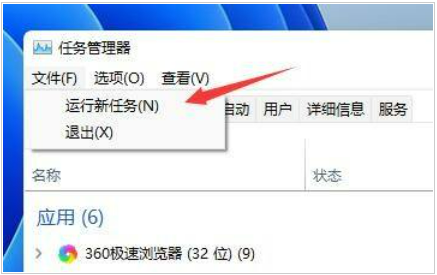
2、打开后点击左上角的文件,并选择其中的运行新任务。
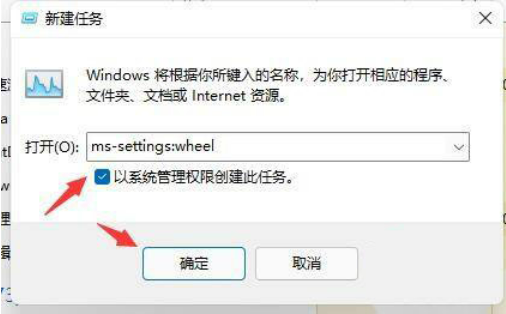
3、然后勾选以系统管理权限创建此任务选项,输入ms-settings:wheel,回车确定。
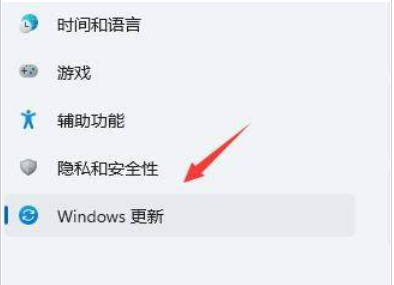
4、打开windows设置后,进入左边栏的Windows更新选项。
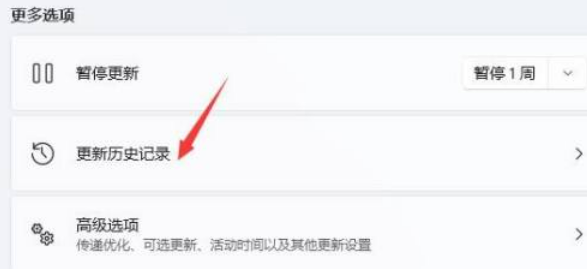
5、接着在更多选项下方选择更新历史记录。
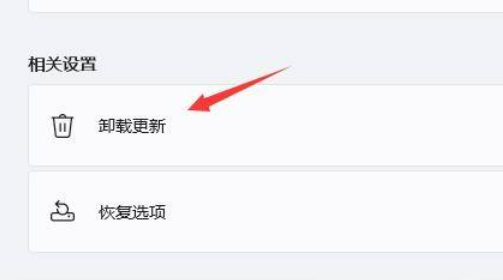
6、然后点击并进入卸载更新。
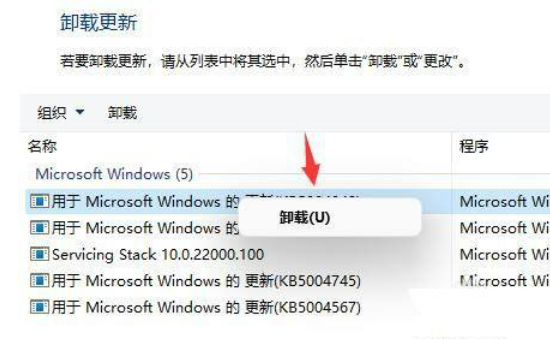
7、找到最近更新的更新文件,并右键选中它,点击卸载就可以解决不断刷新问题了。
方法二:overlaylcon64.dll文件出错
1、另外还有可能是配置文件出现了问题。
2、根据日程来看,是因为overlaylcon64.dll文件出错,因此只要将它删除即可。
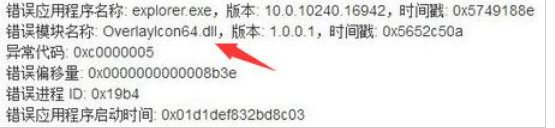
方法三:查找错误日志
1、右击开始,首先我们找到屏幕右下方的开始右击一下,选择事件查看器进入。
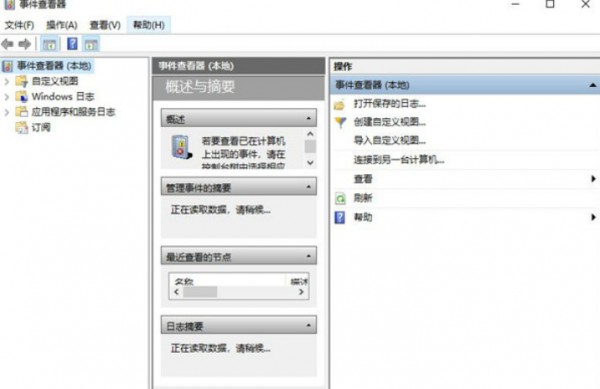
2、进入应用程序,在时间查看器的最左边大家可以看到一个windows日志,我们点击一下可以在右边找到应用程序这个选项,双击进入。
3、查看错误文件,接着大家就能看到一些错误日志了,找到报错的事项然后将其删除即可。
好了,本文到此结束,带大家了解了《win11桌面一直刷新无法正常操作怎么解决 》,希望本文对你有所帮助!关注golang学习网公众号,给大家分享更多文章知识!
-
501 收藏
-
501 收藏
-
501 收藏
-
501 收藏
-
501 收藏
-
414 收藏
-
219 收藏
-
111 收藏
-
130 收藏
-
491 收藏
-
320 收藏
-
403 收藏
-
461 收藏
-
265 收藏
-
210 收藏
-
182 收藏
-
465 收藏
-

- 前端进阶之JavaScript设计模式
- 设计模式是开发人员在软件开发过程中面临一般问题时的解决方案,代表了最佳的实践。本课程的主打内容包括JS常见设计模式以及具体应用场景,打造一站式知识长龙服务,适合有JS基础的同学学习。
- 立即学习 543次学习
-

- GO语言核心编程课程
- 本课程采用真实案例,全面具体可落地,从理论到实践,一步一步将GO核心编程技术、编程思想、底层实现融会贯通,使学习者贴近时代脉搏,做IT互联网时代的弄潮儿。
- 立即学习 516次学习
-

- 简单聊聊mysql8与网络通信
- 如有问题加微信:Le-studyg;在课程中,我们将首先介绍MySQL8的新特性,包括性能优化、安全增强、新数据类型等,帮助学生快速熟悉MySQL8的最新功能。接着,我们将深入解析MySQL的网络通信机制,包括协议、连接管理、数据传输等,让
- 立即学习 500次学习
-

- JavaScript正则表达式基础与实战
- 在任何一门编程语言中,正则表达式,都是一项重要的知识,它提供了高效的字符串匹配与捕获机制,可以极大的简化程序设计。
- 立即学习 487次学习
-

- 从零制作响应式网站—Grid布局
- 本系列教程将展示从零制作一个假想的网络科技公司官网,分为导航,轮播,关于我们,成功案例,服务流程,团队介绍,数据部分,公司动态,底部信息等内容区块。网站整体采用CSSGrid布局,支持响应式,有流畅过渡和展现动画。
- 立即学习 485次学习
